Comment capturer des e-mails avec un chatbot et envoyer automatiquement des e-mails dans Mailchimp avec une intégration native MobileMonkey ou Constant Contact, iContact ou AWeber avec Zapier
Publié: 2021-10-13Faites-vous partie des 10 millions d'entreprises qui utilisent Mailchimp pour votre marketing par e-mail ?
La capture d'e-mails et l'augmentation de votre liste sont encore plus faciles avec une intégration native de Mailchimp dans MobileMonkey ! Mais n'oubliez pas de nettoyer votre liste de diffusion avec l'un des meilleurs vérificateurs de courrier électronique avant d'envoyer des courriers électroniques.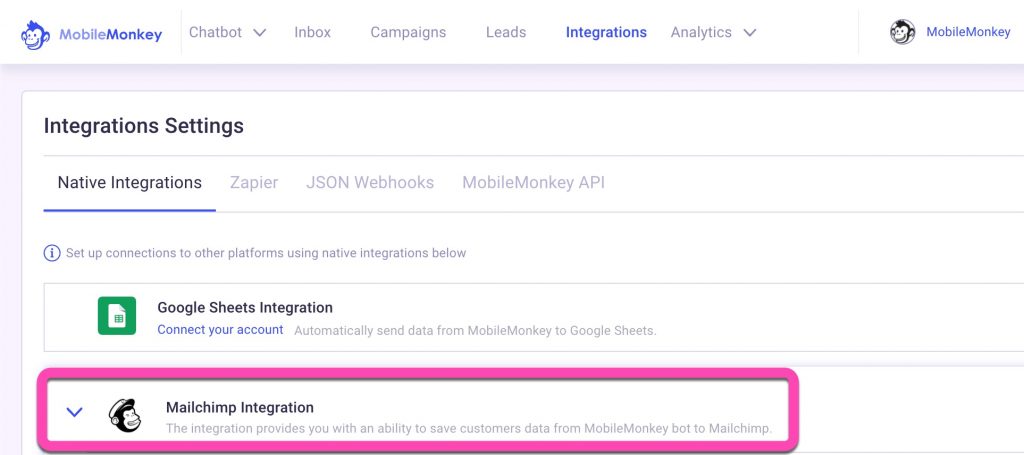
Aujourd'hui, je vais vous montrer comment développer automatiquement votre liste de diffusion à l'aide de votre chatbot MobileMonkey en deux étapes.
J'ai reçu un mail l'autre jour me demandant ceci :
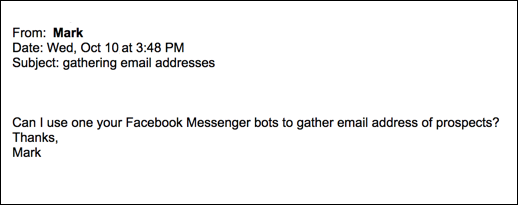
C'est une excellente question. L'utilisation d'un formulaire de site Web pour collecter des e-mails entraîne généralement un taux de conversion compris entre 1% et 10%, et le taux de conversion moyen du site Web est de 4%.
Si vous pensez que c'est le mieux que vous puissiez faire avec vos outils d'automatisation du marketing, vous vivez dans le déni des ânes.
Utilisez plutôt un chatbot pour capturer les emails et voyez votre taux de conversion de capture d'emails augmenter à vol d'oiseau : 100 % d'impressions !
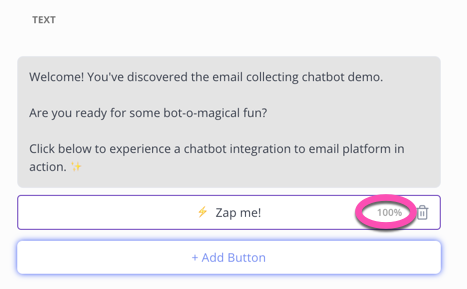
Les utilisateurs de Mailchimp peuvent utiliser la nouvelle intégration native de Mailchimp dans MobileMonkey pour envoyer instantanément les adresses e-mail que vous collectez dans votre Instagram, SMS, chat Web et Facebook Messenger à Mailchimp. Toutes les autres plateformes de messagerie sous le soleil ? Zapier est là pour vous.
- Étape 1 : créer un chatbot qui collecte une adresse e-mail
- Étape 2 : Envoyer automatiquement l'adresse e-mail à votre plateforme de marketing par e-mail
- Option 1 : Utiliser une intégration native de Mailchimp pour envoyer instantanément des e-mails à Mailchimp
- Option 2 : Utilisez une intégration Zapier pour connecter instantanément les e-mails à votre plateforme de marketing par e-mail — Constant Contact, iContact, AWeber ou une autre plateforme de messagerie
Bonus Étape 3 : Envoyez du trafic vers cet entonnoir de chatbot !
Découvrez par vous-même le chatbot de capture d'e-mails que nous créons dans ce tutoriel.
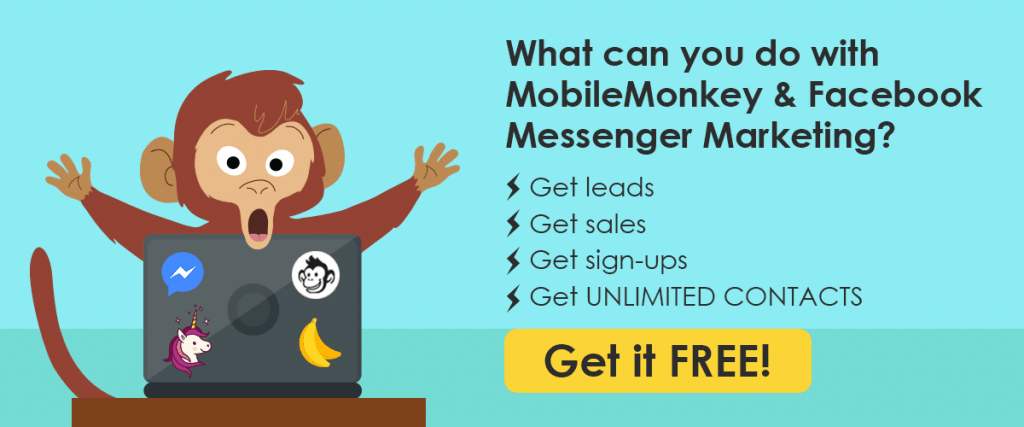
Étape 1 : Créer le chatbot qui collecte une adresse e-mail
Tout d'abord, vous devrez créer le chatbot que vous utiliserez pour collecter les adresses e-mail de votre public.
Commencez par demander votre essai gratuit de MobileMonkey si vous ne l'avez pas déjà fait.
Vous pouvez apprendre les bases de la création d'un bot pour les entreprises dans ce guide. Ou passez directement aux intégrations avancées de chatbot ci-dessous…
Dans MobileMonkey, accédez à Chatbots > Dialogues dans le menu de gauche.
Qu'est-ce qu'un dialogue de chatbot ? Une unité autonome de conversation chatbot.
Vous devrez décider si vous souhaitez créer un nouveau dossier pour cet entonnoir de capture de prospects de chatbot ou créer ce dialogue de chatbot dans un dossier existant de votre compte.
Créons un nouveau dossier pour plus de clarté :
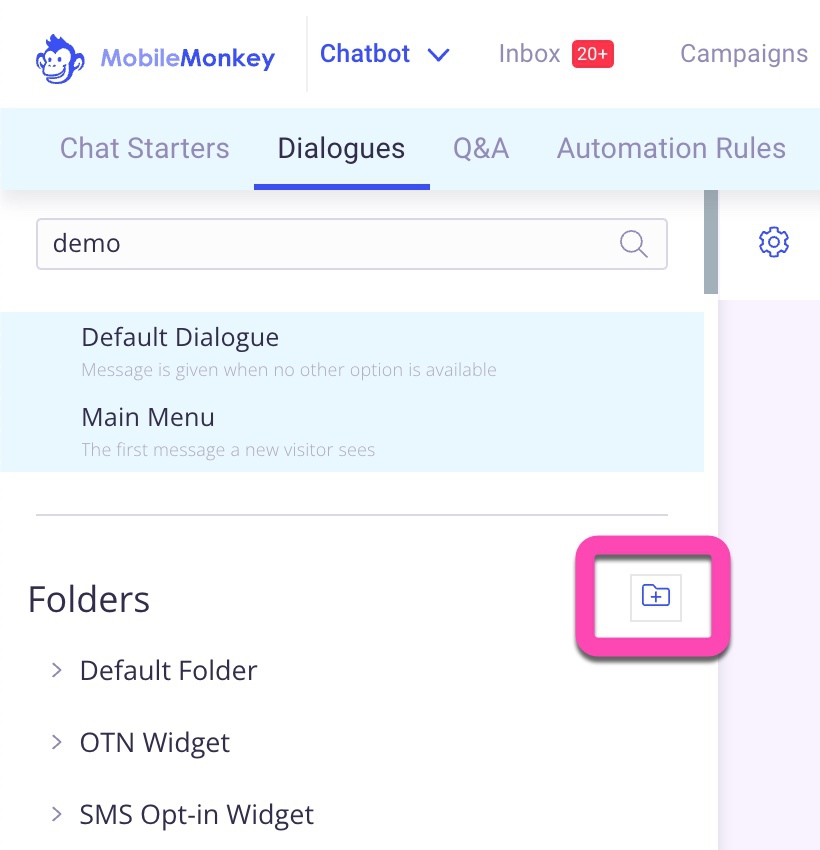
Nous l'appellerons "Email Capture Demo". Une fois que vous avez configuré le dossier, sélectionnez "Ajouter un dialogue" et donnez un nom descriptif à votre nouveau dialogue de bot de collecte d'e-mails :
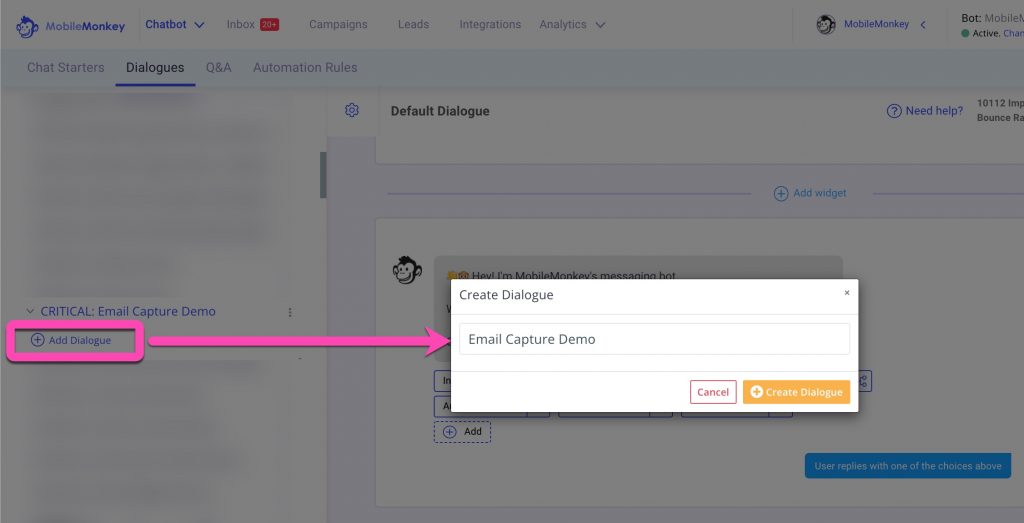
Ajoutez des widgets avec du texte, des images, des GIF et des questions interactives pour vous assurer que votre chatbot est engageant et capture l'e-mail.
Restez sur la marque avec la personnalité du chatbot, comme un GIF animé. Nous le suivons avec un widget texte qui me présente au nouveau contact et définit les attentes et les options pour la conversation :
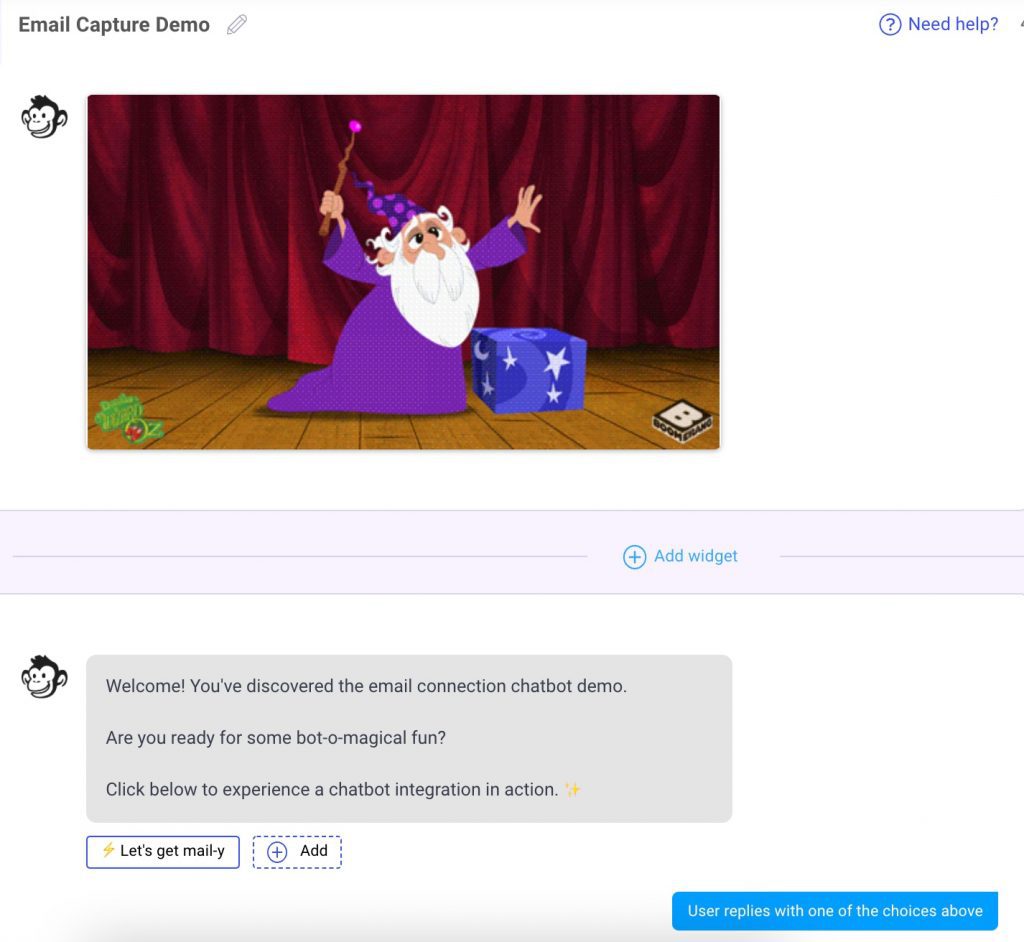
Nous utilisons un widget de questions rapides pour donner aux utilisateurs une seule option pour poursuivre la conversation.
Ensuite, nous créons le dialogue d'argent qui collectera les e-mails ».
Vous avez deux options pour les widgets de contenu qui collectent automatiquement les e-mails : un widget de question rapide ou un widget de formulaire de chatbot.
Quelle est la différence?
Le widget de question rapide posera une question tandis que ce formulaire de chatbot vous permettra de poser plusieurs questions à la suite.
Utilisons le widget de formulaire.
Remplissez-le avec une copie accrocheuse, puis sélectionnez EMAIL comme type d'entrée de l'utilisateur et l'attribut "EMAIL" pour enregistrer la valeur d'entrée dans le profil de prospect de l'utilisateur :
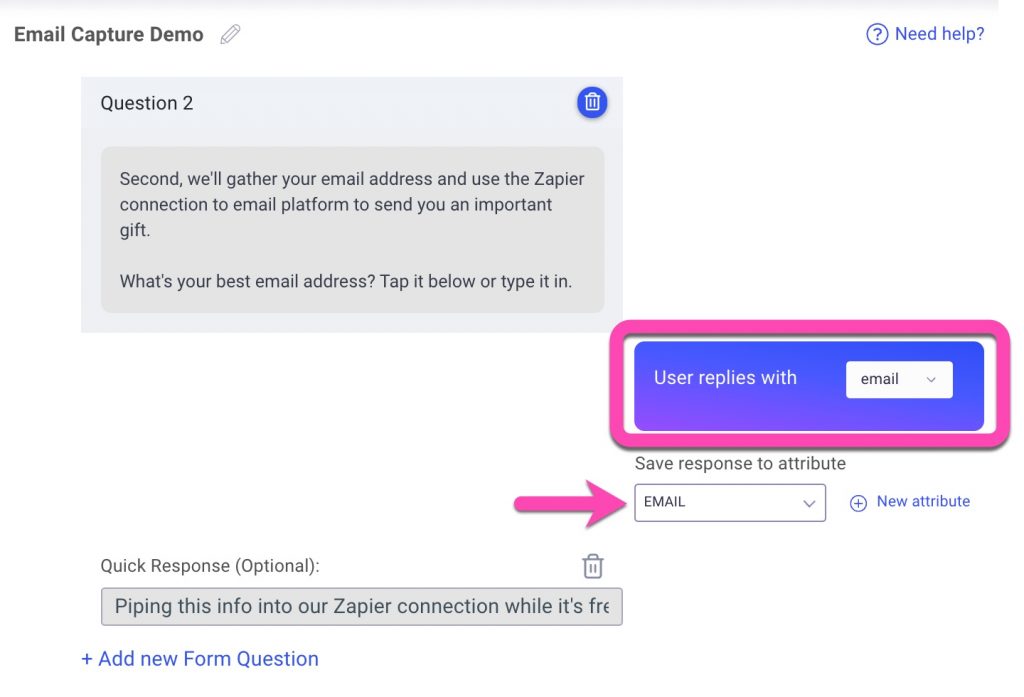
L'utilisation du type d'entrée e-mail est cruciale.
Lorsque vous utilisez l'e-mail comme type d'entrée, MobileMonkey validera que l'entrée de données de l'utilisateur est une adresse e-mail.
Si l'utilisateur discute avec vous sur Facebook, Facebook remplira automatiquement un bouton sur lequel l'utilisateur pourra appuyer avec l'adresse e-mail associée à son compte Facebook. Fournir automatiquement à l'utilisateur un bouton facile à appuyer avec son adresse e-mail réduit la friction associée à la capture de prospects et aide à augmenter votre taux de conversion.
Voici à quoi cela ressemble dans l'application Messenger d'un utilisateur. Notez l'e-mail cliquable :
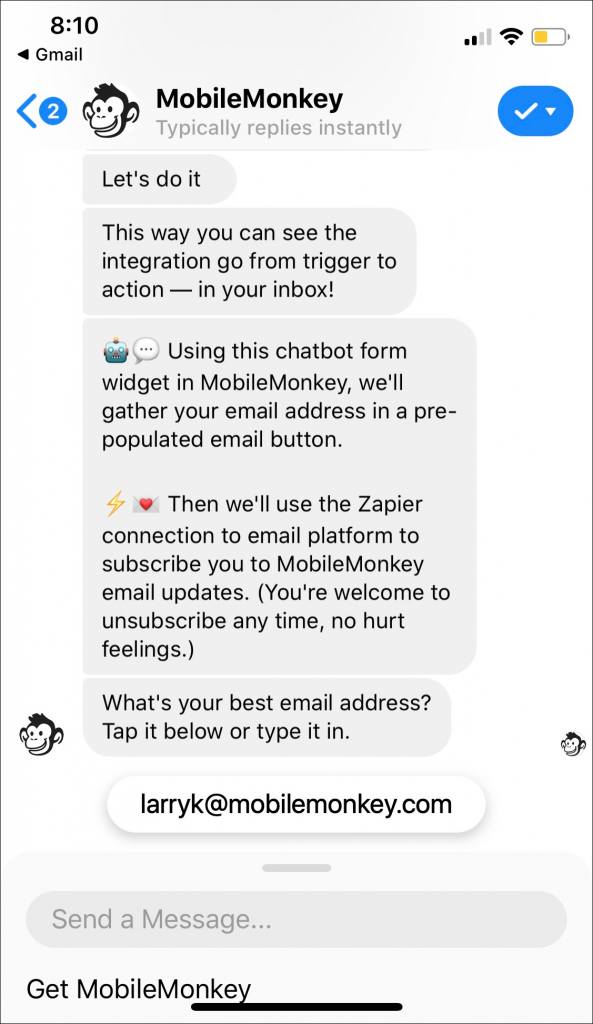
La puissance d'un chatbot Facebook facilite la collecte d'adresses e-mail.
Une fois qu'ils vous ont envoyé leur e-mail, MobileMonkey l'enregistrera automatiquement dans leur dossier de contact.
Maintenant, vous collectez des e-mails et enregistrez ces e-mails dans vos profils clients.
Ensuite, configurons l'automatisation pour envoyer instantanément chaque adresse e-mail collectée à votre plateforme de marketing par e-mail.
Étape 2 : Connectez les données de prospect de MobileMonkey à votre plateforme de marketing par e-mail
Avec MobileMonkey, vous pouvez tout automatiser pour vous assurer de ne pas copier/coller manuellement chaque nouveau contact dans votre plateforme de messagerie.
Option 1 : Utiliser une intégration native de Mailchimp pour envoyer instantanément des e-mails à Mailchimp
Accédez à Intégrations dans la navigation MobieMonkey et cliquez sur « Intégration Mailchimp » dans les Intégrations natives.
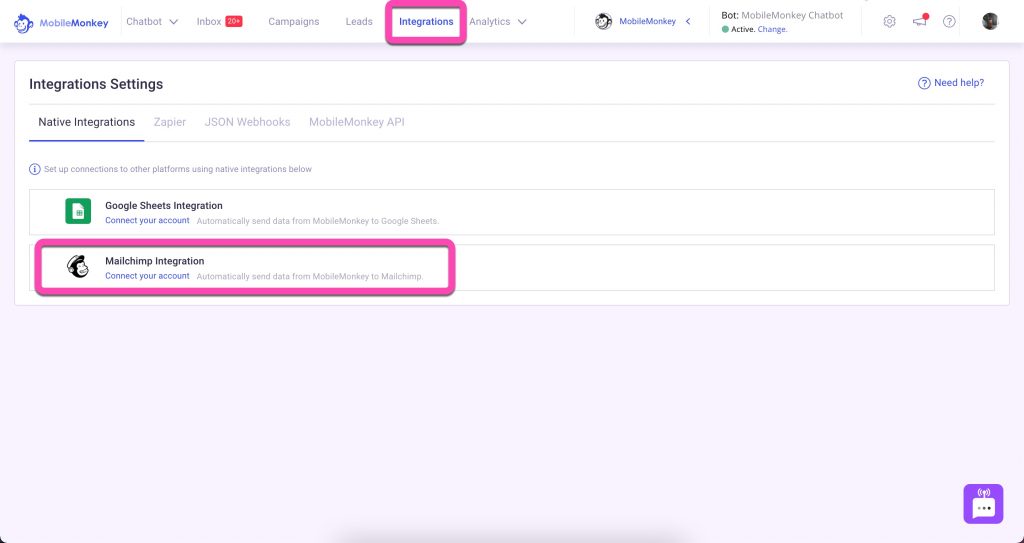
Il vous sera demandé de vous connecter à MailChimp et d'autoriser MobileMonkey à se connecter à votre compte Mailchimp.
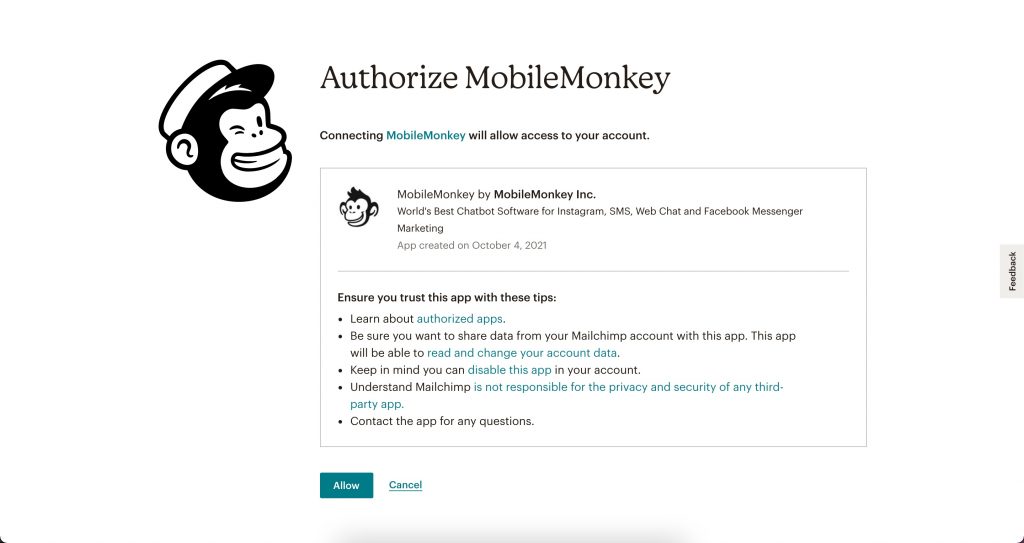
Cliquez sur "Ajouter une nouvelle connexion":
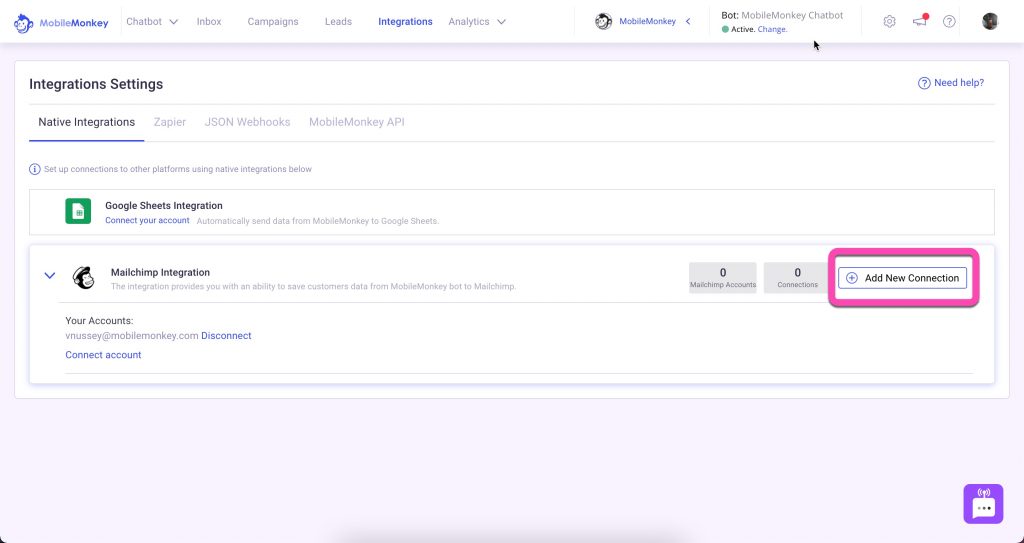
Vous allez configurer le déclencheur Mailchimp en tant qu'attribut d'e-mail et attribut de déclencheur. Dans les paramètres de connexion, choisissez l'audience Mailchimp et un attribut qui servira de signal à MobileMonkey pour envoyer l'e-mail du contact à Mailchimp.
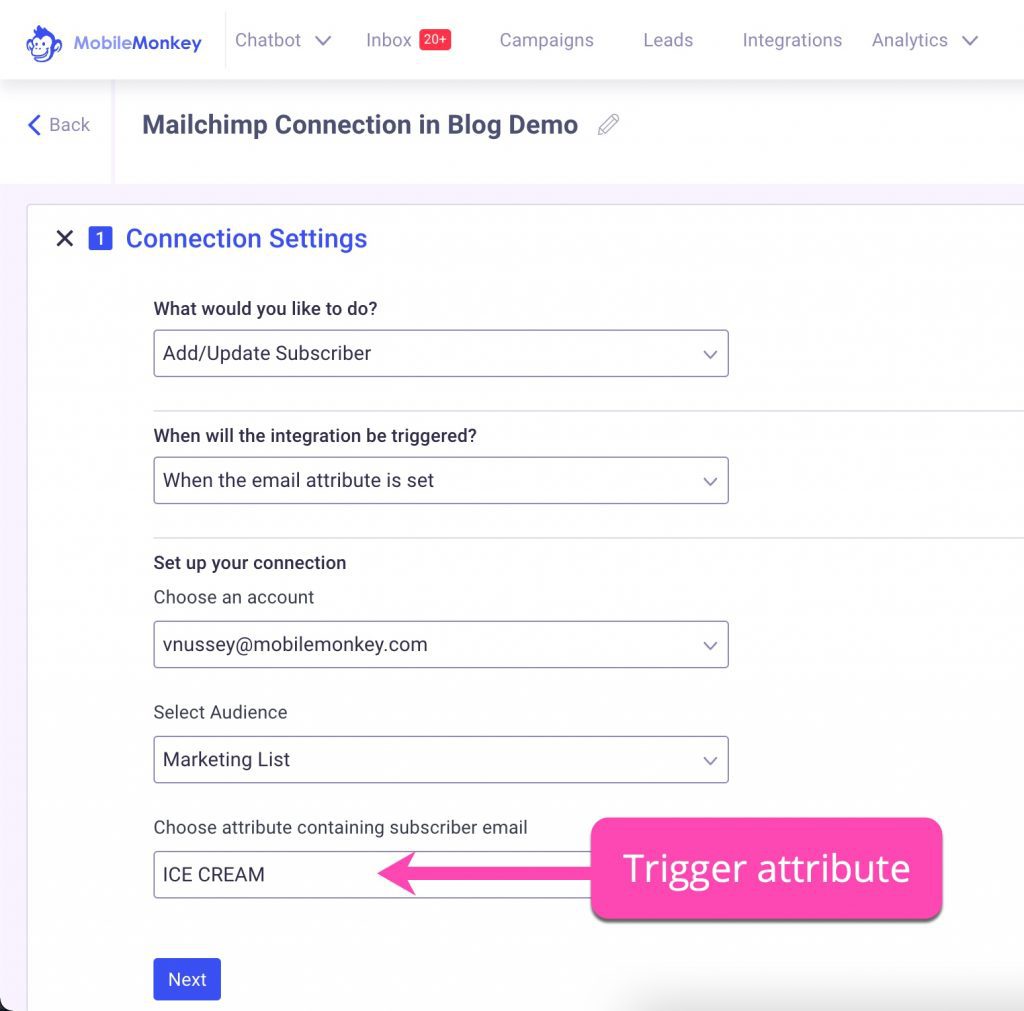
L'étape suivante consiste à configurer les champs de contact de messagerie à envoyer de MobileMonkey à Mailchimp.
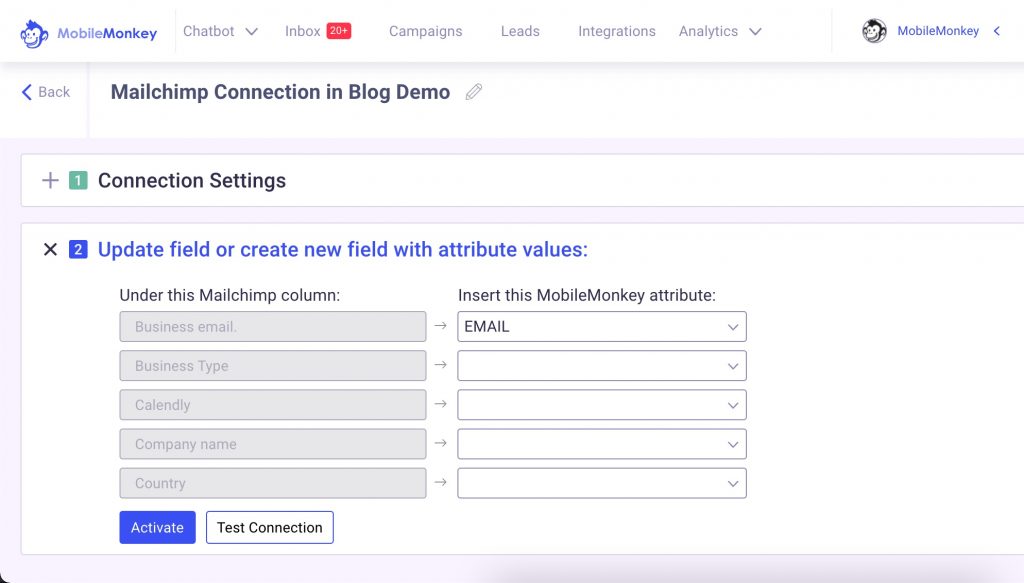
Et voilà! Désormais, chaque fois que quelqu'un active l'attribut déclencheur, l'attribut e-mail et les autres attributs MobileMonkey que vous avez configurés seront envoyés à Mailchimp.

Option 2 : Utiliser une intégration Zapier pour connecter les e-mails à votre plateforme d'e-mail marketing
L'utilisation de Zapier est un moyen flexible d'intégrer MobileMonkey à vos autres plates-formes commerciales.
Zapier est une plateforme d'automatisation qui facilite la connexion de toutes les applications que vous utilisez au quotidien.
Ainsi, par exemple, si vous utilisez iContact ou AWeber pour envoyer des campagnes par e-mail, vous pouvez connecter MobileMonkey et un autre système de marketing pour une puissance de singe maximale en utilisant Zapier.
Nous allons utiliser Mailchimp dans cette présentation, mais vous pouvez remplacer Mailchimp par n'importe quelle plateforme de marketing par e-mail.
Ressource utile : Premiers pas avec les intégrations MobileMonkey + Zapier Chatbot
Pour ce faire, vous aurez besoin d'un compte Zapier.
Une connexion Zapier comporte deux parties : le déclencheur et l'action.
Commencez par aller dans MobileMonkey > Marketing Automations > Zapier. Vous verrez une liste de belles formules d'intégration Zapier qui vous attendent (et si vous ne voyez pas votre plateforme, vous pouvez toujours créer la vôtre).
Voici le zap dont nous avons besoin :
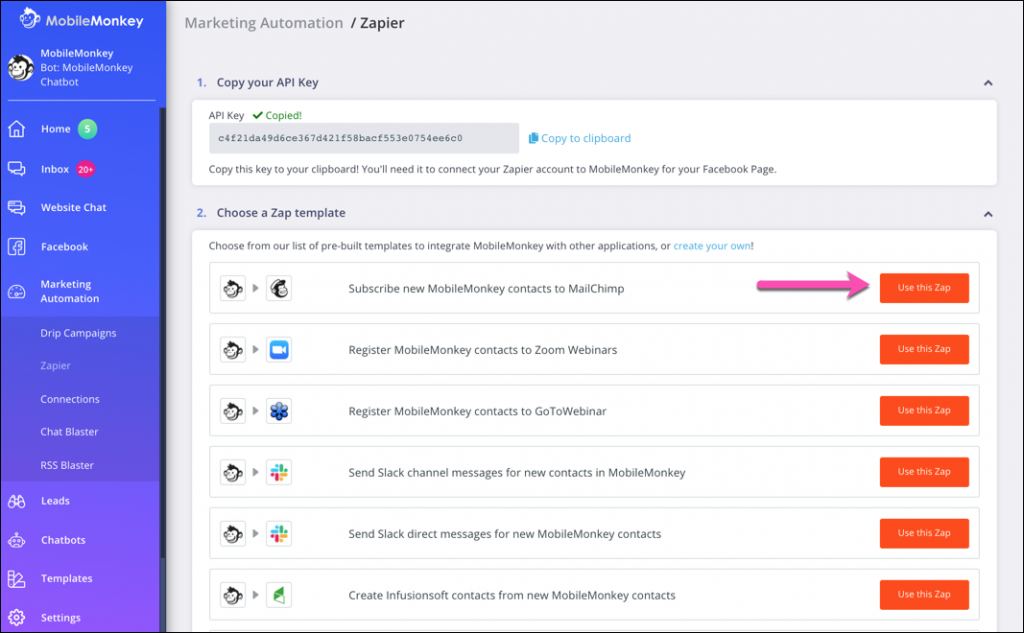
Si c'est la première fois que vous connectez MobileMonkey à Zapier, vous devrez utiliser la clé API fournie ci-dessus pour connecter votre compte MobileMonkey.
Allez-y et dirigez-vous ensuite vers l'éditeur avancé :
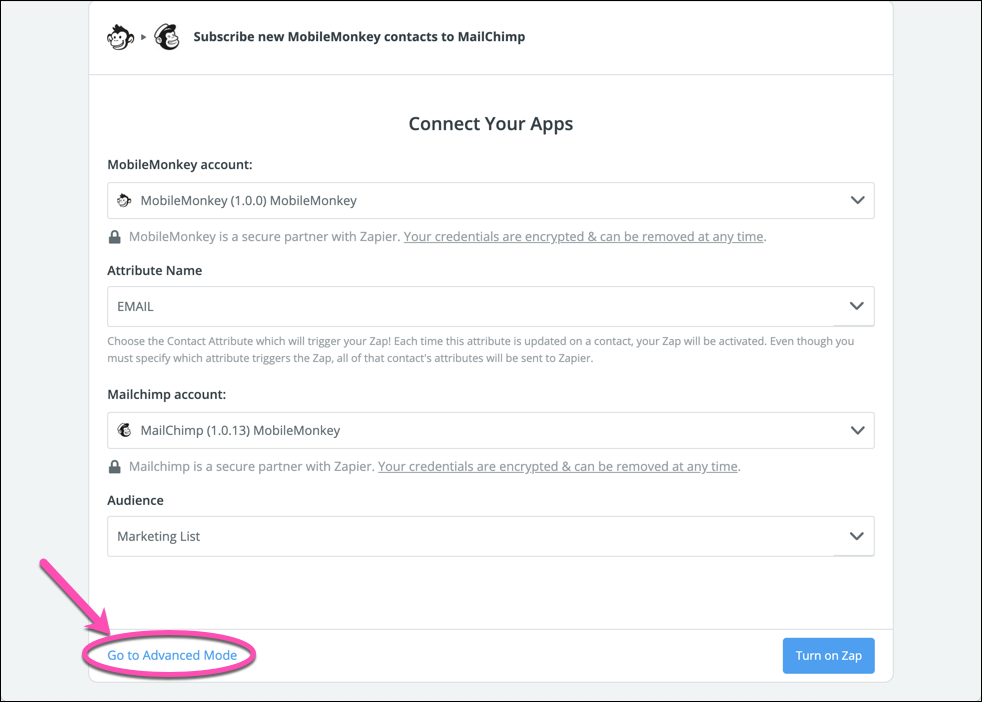
Vous aurez maintenant la possibilité d'attribuer un nom personnalisé à ce Zap :
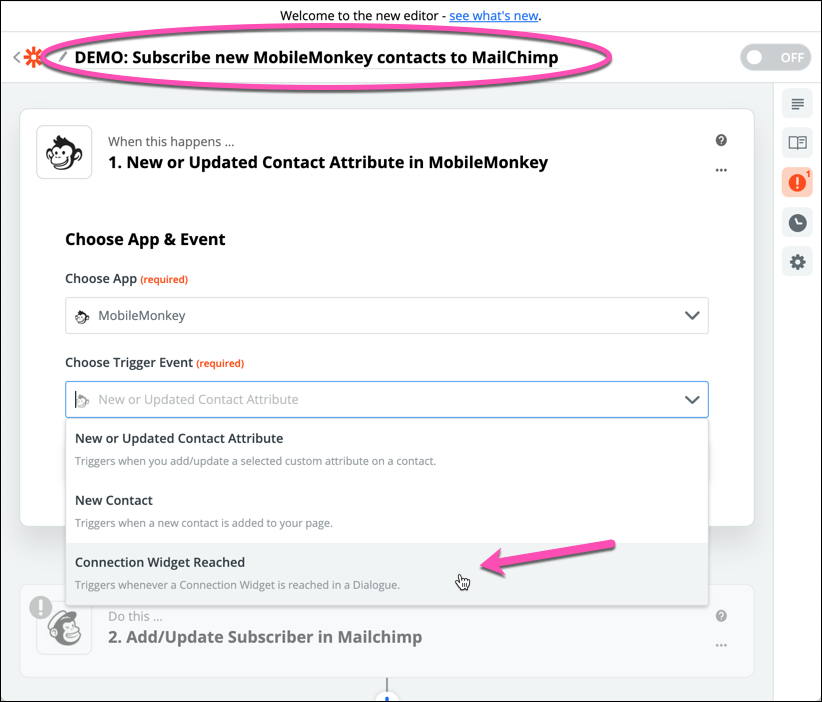
Et choisissez l'événement déclencheur "Widget de connexion atteint". Appuyez sur continuer.
Il est temps de créer le nom du widget de connexion Zap que vous ajouterez à votre dialogue de chatbot :
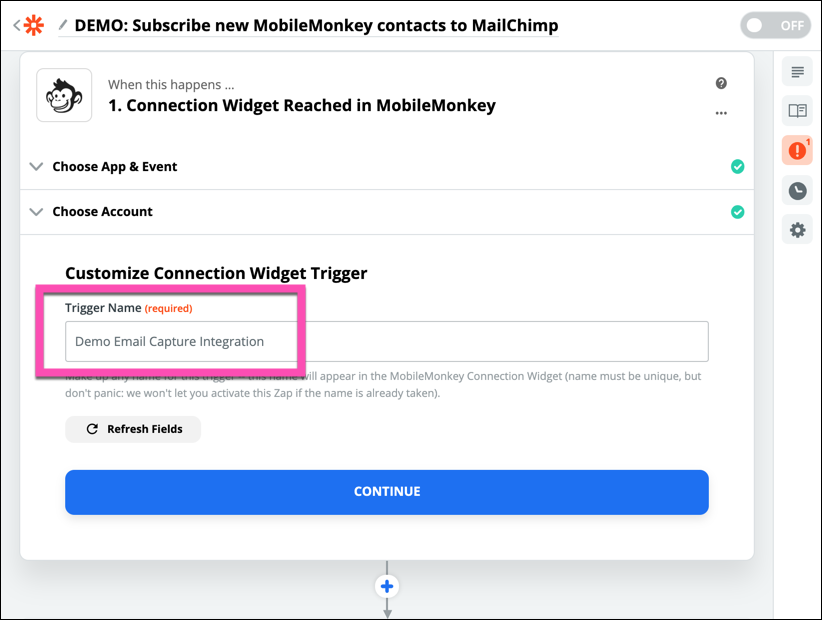
Passant à la partie action du Zap, Mailchimp est déjà l'application d'action car c'est la formule avec laquelle nous avons commencé dans MobileMonkey.
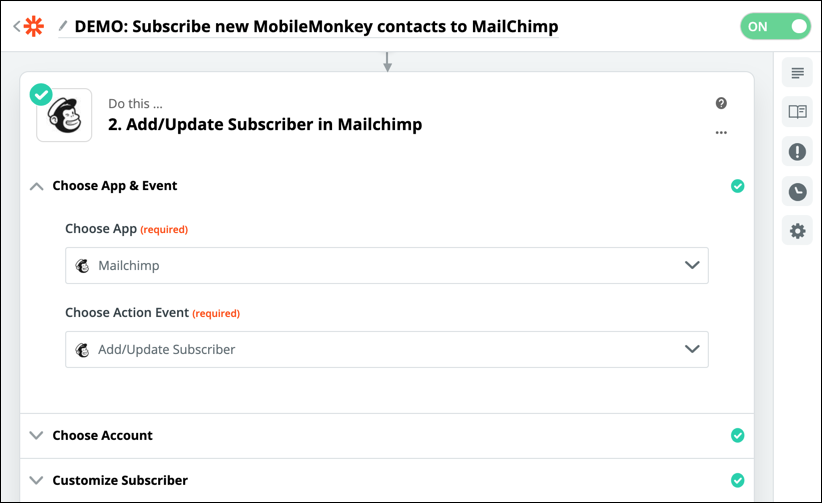
Après avoir connecté votre compte Mailchimp, vous aurez le choix d'attributs dans vos profils client MobileMonkey parmi lesquels choisir. Sélectionnez EMAIL dans le sélecteur d'attributs :
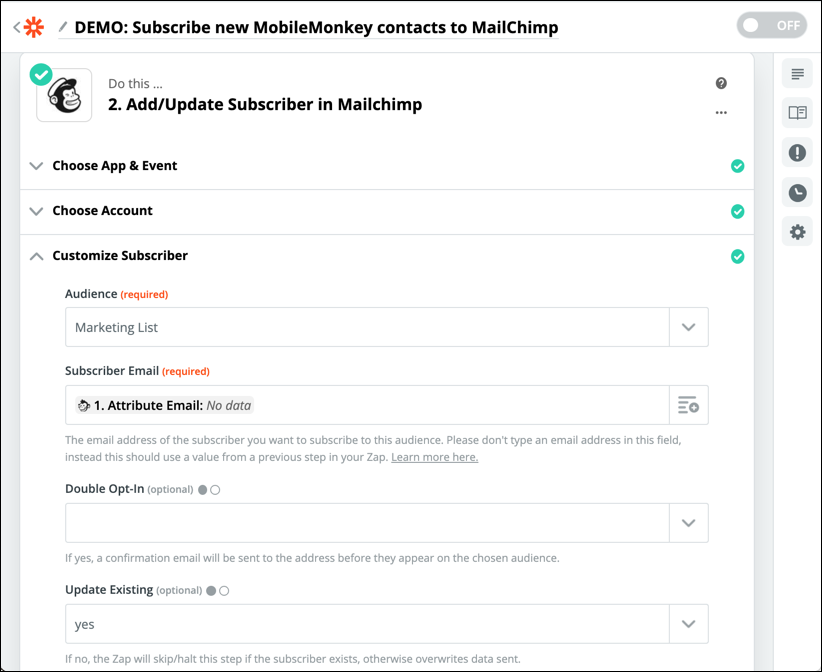
Allumez le Zap - maintenant nous cuisinons !
Et terminez la connexion en accédant à la boîte de dialogue de votre chatbot et en ajoutant la connexion Zapier que vous avez nommée ci-dessus au bon point dans l'entonnoir de conversation.
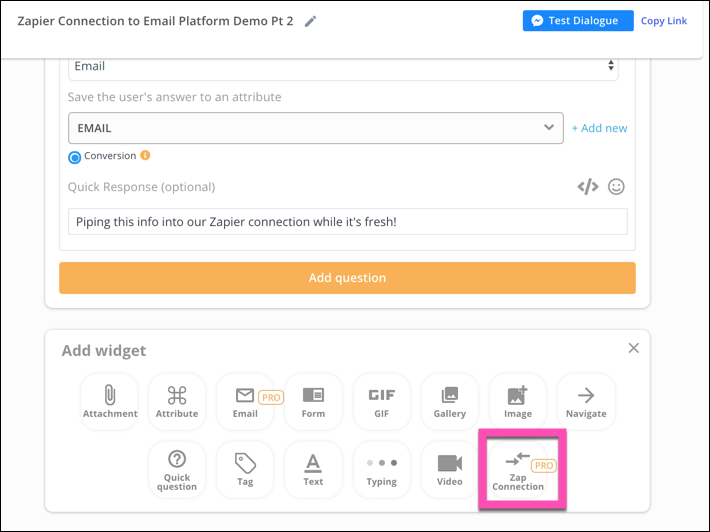
Ajoutez le widget Zap Connection dans votre conversation de chatbot, puis choisissez votre Zap nommé dans la liste déroulante :
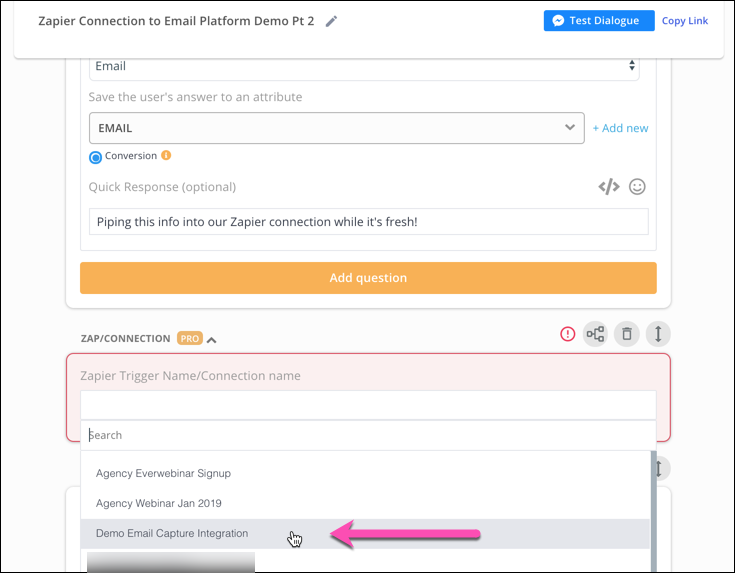
Maintenant, allez-y et testez le dialogue pour voir votre chatbot de capture d'e-mails en action. Vous devriez vous retrouver abonné à la liste Mailchimp que vous avez connectée à votre bot avec Zapier.
Vos abonnés aux e-mails sont désormais automatiquement extraits de MobileMonkey et envoyés à Mailchimp, ce qui signifie que vous pouvez commencer à envoyer ces e-mails immédiatement.
Vous pouvez également l'utiliser pour d'autres logiciels d'automatisation du marketing par e-mail populaires tels que Constant Contact, iContact et Awebber.
Étape bonus 3 : obtenez du trafic vers cet entonnoir de chatbot
Il est maintenant temps de commencer à pousser le trafic vers l'entonnoir de chatbot que vous avez créé à la première étape afin que votre automatisation puisse fonctionner à sa capacité maximale.
Si vous n'avez personne qui interagit avec votre chatbot, vous ne pourrez jamais collecter ou envoyer ces e-mails. Passons donc brièvement en revue trois des meilleures façons de le faire :
Annonces Messenger, campagnes anti-goutte et liens vers Messenger.
Option 1 : Utilisez Messenger Ads pour convertir les audiences publicitaires Facebook ciblées en e-mails capturés.
Pour utiliser une annonce Messenger, vous devez démarrer dans MobileMonkey. Accédez à l'outil Messenger Ads et créez une nouvelle annonce.
Donnez-lui un nom pour vous assurer que vous vous souvenez de son objectif et sélectionnez la page de chatbot qui démarre votre interaction avec Messenger.
Commencez par sélectionner l'option Messages lorsque vous créez une nouvelle annonce :
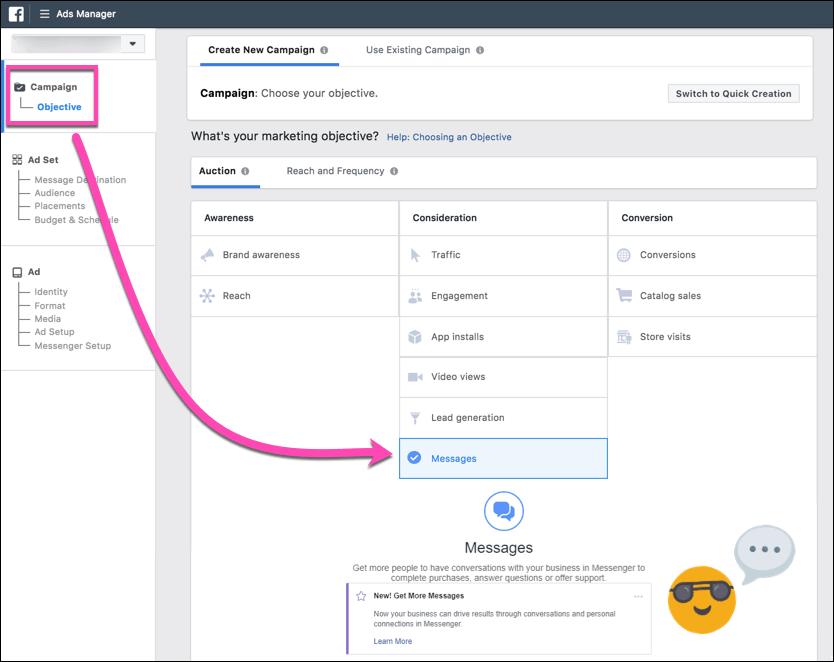
Ensuite, vous remplirez la configuration standard de l'annonce comme l'audience, le budget et la période.
Le chatbot est activé lorsque vous accédez à MobileMonkey et créez une nouvelle publicité Facebook Messenger :
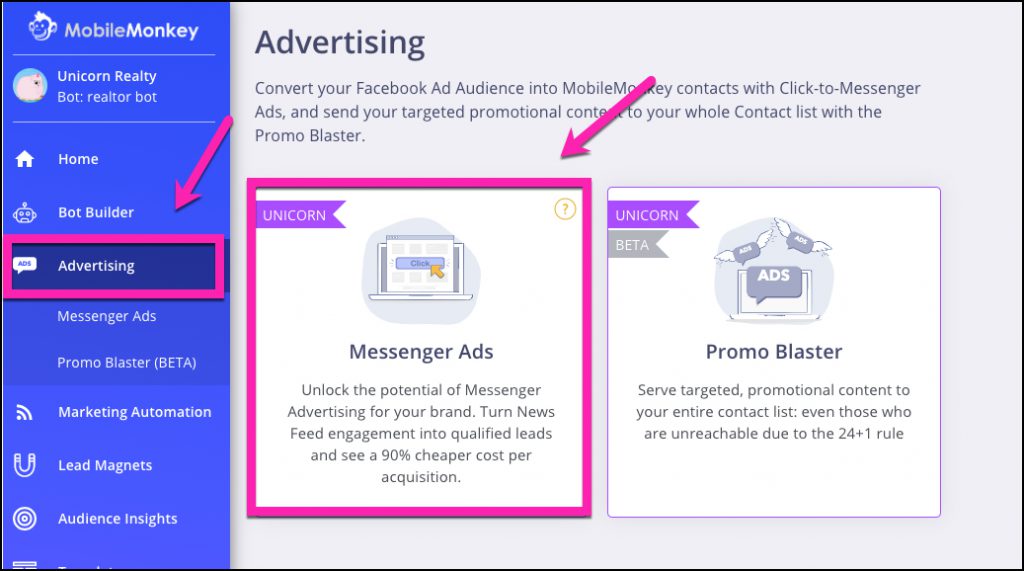
Puis synchronisez automatiquement cet autorépondeur chatbot avec votre publicité Facebook :
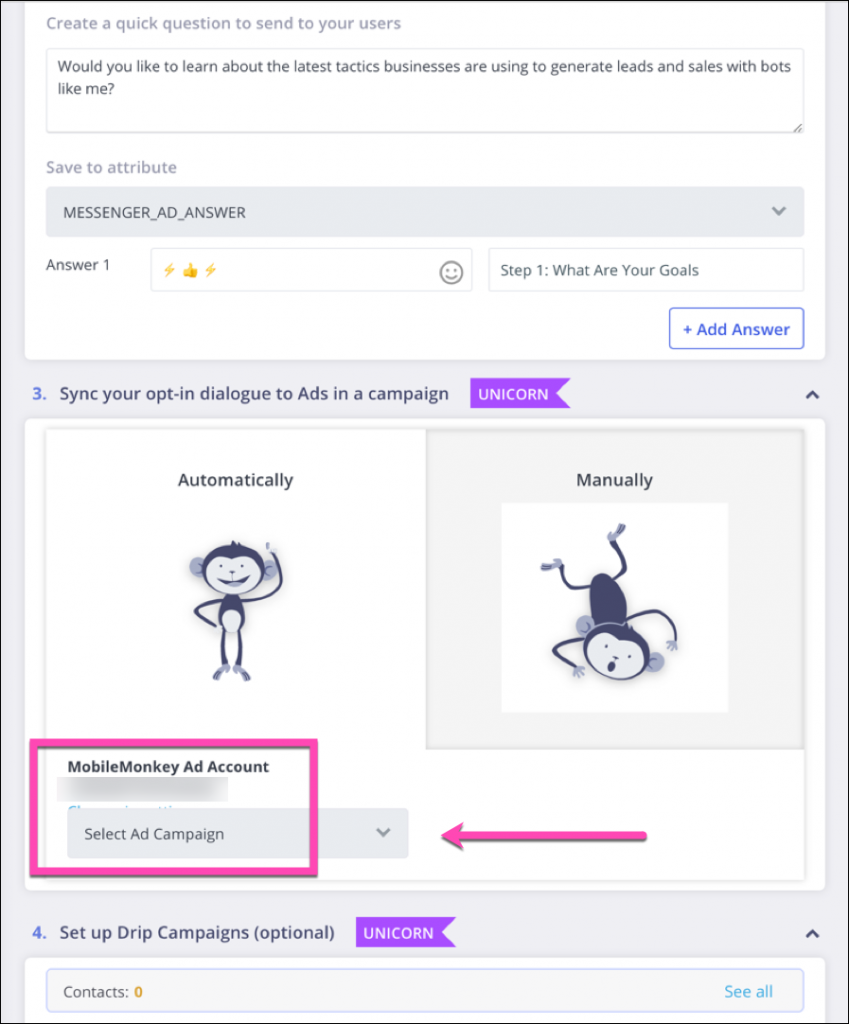
L'exécution d'annonces Facebook qui envoient le public ciblé à votre chatbot configuré pour collecter des e-mails est une tactique de création de liste de diffusion de licorne.
Option 2 : Utilisez le chat de votre site Web pour collecter les e-mails des visiteurs du site Web qui discutent avec votre bot.
Vous savez comment vous pouvez utiliser votre chatbot comme chat de votre site Web à l'aide du widget de chat du site Web ?
Eh bien, pourquoi ne pas demander aux visiteurs de votre site Web qui discutent avec votre bot leur adresse e-mail ?
Mieux encore, saviez-vous que MobileMonkey a un modèle de chatbot qui fait exactement cela ?
Dans Modèles > Afficher la bibliothèque de modèles, vous trouverez le modèle « 1-minute Lead Gen Bot » :
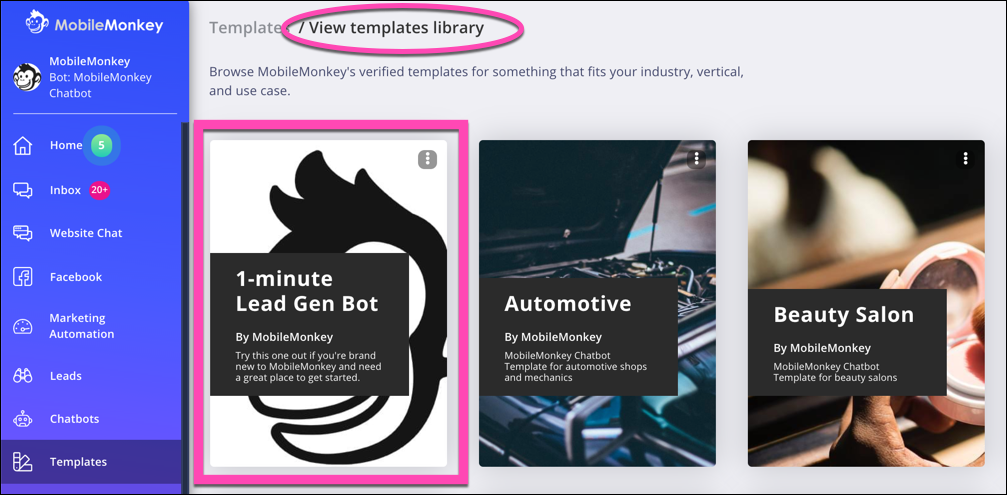
Ce modèle de bot simple demande à toute personne à qui il parle ces choses simples :
- Adresse e-mail
- Numéro de téléphone
- Pour quoi ils veulent de l'aide
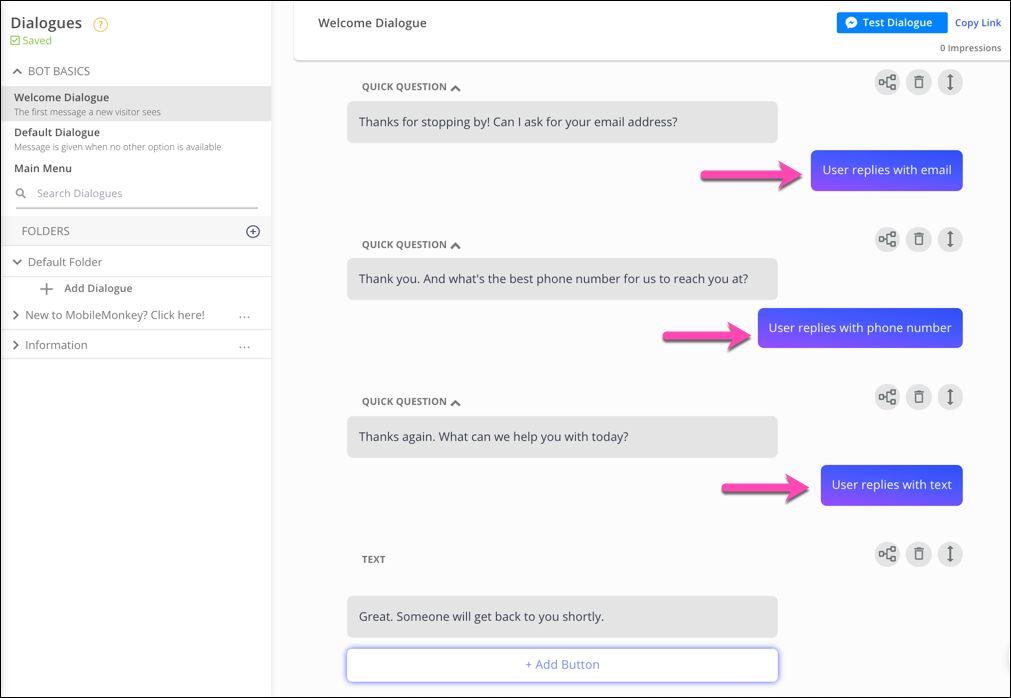
Lorsque vous intégrez ce chatbot sur votre site et suivez les étapes supplémentaires de ce didacticiel pour envoyer automatiquement ces données de prospect à Mailchimp, Constant Contact, iContact, AWeber ou votre plateforme de messagerie, vous travaillez avec une licorne de création de listes.
Options 3, 4, 5 et plus !
La plate-forme de chatbot de MobileMonkey propose des dizaines de façons d'envoyer du trafic vers votre chatbot avec des points d'entrée et des stratégies créatifs.
Guide utile : 12 méthodes magnétiques pour générer des prospects avec votre bot Facebook
Utilisez ces méthodes pour continuer à créer votre liste d'abonnés par e-mail avec une puissante optimisation de chatbot.
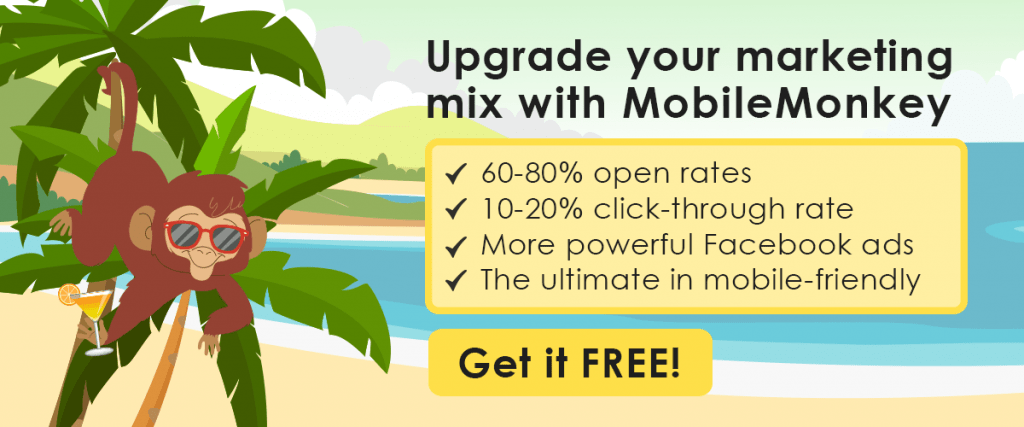
Prochaines étapes importantes
N'arrêtez pas de gagner avec le jeu des e-mails. Faites passer vos compétences de chatbot au niveau supérieur avec ces outils et guides gratuits de MobileMonkey :
- Commencez gratuitement avec MobileMonkey ! C'est zéro, nada, rien. C'est la meilleure affaire de votre vie.
- Restez au courant des nouveaux développements intéressants ou d'autres informations utiles avec le chatbot MobileMonkey Messenger.
- Rejoignez la communauté de 30 000 passionnés de marketing par chatbot et obtenez le soutien des spécialistes du marketing qui développent des prospects avec les bots MobileMonkey !
